Seringkan kita lihat gambar-gambar cukup aneh, misalnya foto superman yang kepalanya diganti kepala onew SHINee, atau artis yang jenis kelaminnya pria di foto justru jadi wanita. Nah… gambar-gambar tersebut lah yang dinamakan gambar manipulasi, atau gambar hasil rekayasa.
Contoh gambar-gambar manipulasi.

credit to owner (kurinaone.heck.in)

Onew ayam – Credit to owner
Asyik juga kan kalau bisa buat gambar manipulasi? salah satu keuntungannya… kita jadi bisa memanipulasi gambar selfi kita dengan idola –apalagi kalau idola kita itu dari luar negeri, kan kesempatan buat ketemuan dan foto bareng itu tipis banget—.
Tapi perlu diingat. Jangan asal memanipulasi juga! Apalagi kalau hasil manipulasinya sampai melecehkan/merugikan pihak tertentu. Bisa-bisa masuk penjara nanti 😣
Ok back to topic.
Sebenarnya membuat gambar manipulasi itu ada banyak cara, jadi caranya gga bisa disama-samain antar satu artworker dengan yang artworker yang lainnya. Dan kali ini aku coba terangin cara membuat gambar manipulasi, khususnya dalam bentuk poster… dan tentu aja tutorial ini versi aku sendiri.
Nah mumpung aku lagi baik hati, agar kalian bisa langsung praktik sambil membaca tutorialnya..aku kasih bahan-bahannya.
Ohya untuk yang mau lihat hasil tutorialnya, bisa langsung scrool ke bawah dulu, biar gga kecewa… kan gga lucu, udah capek-capek baca step by step-nya… eh di akhir, hasil tutorialnya ternyata 11-12 sama pantat panci -__-
Bahan-bahan:
– Aplikasi photoshop *klik disini untuk mengunduh*
– Stock photo: (untuk ukuran original klik kanan pada gambar >> open new tab >> save images as)
1. Poster K drama Noble Woman – 2014
2. Main stock.
a. Sehun & Baekhyun EXO
b. Krystal Jung
c. Jessica Jung
d. istana
– Tambahan: (klik untuk mengunduh)
Rasyifa-texture (2) on 4th textures set by Rasyifa
Fonts: dafont.com
– kathleeniaFont (my)
– Hight Tower Text (Cinderella)
– Times New Roman (Rasyifa Illustration)
– Bell MT (whom do you love more)
Langkah-langkah:
Buka photoshop, lalu buka gambar ‘K drama Noble Woman’ lalu buka lagi gambar ‘Exo Baekhyun & Sehun’ ‘gambar krystal’ dan gambar ‘jessica jung’ di lembar kerja baru.
*Cara membuka gambar: Klik file >> open
Berikutnya kita mulai proses manipulasi, dengan mengganti 4 kepala di poster K drama Noble Woman itu dengan kepala Baekhyun, Krystal, Sehun, dan Jessica.
*Cara seleksi:
Klik ikon pen tool, atau dengan shortcut (P) di keyboard. Sebelumnya pastikan pen tool dalam opsi PATH bukan SHAPE. cara memastikannya? KLIK DISINI
Setelah muncul ikon pen tool tinggal seleksi gambarnya. caranya? Tinggal digarisin aja sedikit-sedikit disamping gambar yang mau diseleksi
*sebagai contoh lihat gambar di bawah*, kemudian satu kan ujung awal dan ujung akhir pen tool, setelah garis pen tool menyatu nanti klik kanan pilih ‘make selection’. akan muncul kotak perintah seperti di bawah! klik oke, sebelumnya ingat untuk mengisi feather radius-nya dengan angka 0 atau 1
Lalu tekan tombol CTRL dan J di keyboard secara bersamaan. Nanti otomatis akan muncul layer 1 di kotak layer, seperti gambar..
Klik layer 1 tersebut lalu klik kanan pilih duplicate layer >> pilih dokumen ‘K drama Noble Woman’ tadi. Nanti otomatis hasil seleksi tadi akan ada di lembar kerja poster K Drama noble Woman.
Lihat gambar… dimana kepala sehun sudah terpasang rapi (?) dan kepala baekhyun yang masih perlu diatur dengan Free transform
*Cara mengatur tata letak dan ukuran:
Klik edit >> Free transform
atau klik edit >> Transform (pilih opsi yang tersedia, misal flip horizontal untuk mengubah arah. Seperti arah kepala Baekhyun yang semula ke kiri jadi ke kanan)
Nah.. coba kalian lihat kepala Baekhyun yang terlihat maksa punya tubuh gagah *ditendang* di bawah ini. Udah maksa, lehernya putus pula… untuk memanipulasi biar kepala Baekhyun cocok dengan tubuh kekarnya diposter, kalian dituntut buat ulet.. (bukan ulet temennya cacing ya, tapi ulet = telaten)
Gunakan beberapa menu yang dapat membantu diantaranya yang ditandai merah pada gambar di bawah ini.
Khusus untuk di tutorial ini aku menggunakan opsi Eyedropper Tool dan brush

Eyedropper tool
Pertama klik icon Eyedropper Tool lalu klik di bagian leher (bagian tertentu). Fungsi Eyedropper sendiri adalah mencari tahu warna apa yang ada di lehernya Baekhyun itu. (pastikan saat mengklik leher baekhyun, layer yang aktif memang layer baekhyun ya) *mulai bingung dengan kalimat sendiri
Lalu buat layer baru. Caranya? klik ICON NEW LAYER *klik gambar icon layer baru disini,
Kemudian beralih ke menu brush. Mulailah menggambar dengan brush bulat (bawaan dari photoshopnya), buat gambar leher untuk baekhyun. (maaf waktu pembrushan tidak bisa di screen shoot, belum nemu caranya kecuali lewat video -_-)
Selain itu atur juga Adjustment-nya agar warna kulit wajah /kepala 4 cast itu menyatu dengan warna kulit tubuh pada poster.
Misalnya dengan mengatur angka di Brightness-nya.
Dan inilah hasil gambaran leher baru baekhyun, serta tubuh baru Sehun, Krystal, Jessica… yang sudah di manipulasi sedemikian rupa. *klik gambar untuk ukuran penuh
Step selanjutnya… kita hapus tulisan korea pada poster.
Untuk menghapus kalian bisa bereksperimen dengan brush atau eraser seperti biasa.
Jangan lupa tambahkan PSD colouring yang menjadi bahan tambahan sebelumnya
Nah lalu Klik CTRL sambil mengklik nama-nama Layer Sehun, Baekhyun, dan background poster lalu klik kanan pilih marge layers. Fungsinya untuk menyatukan kepala mereka dengan tubuh-tubuh pada poster itu.
Setelah di marge kita pertajam gambar di poster, dengan menggunakan Filter >> sharpen.
Aku sengaja tidak menggunakan topaz di tutorial ini, biar posternya lebih real. Tapi buat yang suka pake topaz, diberikan topaz juga boleh-boleh saja.
Tahap dekorasi untuk mempercantik poster.
Masukkan Texture dan gambar istana-nya.
– Layer texturenya diatur di atas gambar 4 cast (Baekhyun, Krystal, Sehun, Jesicca) tersebut lalu blendingnya diubah menjadi multiply dengan opacity 64 %
– Sementara gambar istana-nya letakkan di atas layer texture dengan blending overlay 69 %
– Berikan juga efek smoke brush di sekeliling 4 cast (dalam membrush buat layer baru yang khusus berisih brush smoke).. efek smoke disini berfungsi menutupi kefokusan tangan baekhyun yang terlalu besar -__-
Buat yang malas ngebrush, bisa langsung pake png smoke buatanku ini.. XD
– Tambahkan juga Text (dengan mengklik icon T). Untuk nama-nama fonts, sudah diberitahu sebelumnya ya. Ohya aku lupa nama brush yang digunakan sebagai background text itu…tapi yang jelas itu brush download di brusheezy juga kok.
Dan maaf untuk typografi yang payah. aku memang payah dalam mengatur tata letak dan pemilihan fonts yang pas T.T
Finally
Hasil before after tutorial
Hasil yang masih freak T_T. But it’s okay!
Q & A: [BACA INI DULU SEBELUM BERTANYA]
1. Hasil manipulasi ku kok aneh? Kepalanya kegedeaan dan gepeng? terus waktu dikecilin malah kekecilan?
Mungkin kamu perlu latihan waktu free transformnya, saat menarik skala ukuran gambar di Free transform, kamu bisa secara bersamaan mengklik tombol Shift di keyboard kamu juga. dan ingat menarik saklanya mesti pelan-pelan dan sabar.
2. Biar hasil manipulasi rapi dan bagus gimana ya caranya?
yang pertama dan utama harus ulet, teliti dan pintar-pintar untuk ‘mengakali’. jangan lupa untuk bereksperimen dengan tool-tool ini
3. Gimana bikin warna kulit jadi sama rata dan halus (cocok) waktu dimanipulasi?
Gunakan opsi Adjustment yang sudah ada di photoshop. Seperti: angka di vibrance-nya diatur, brightness, match colour, contras, etc. Semakin sering bermain dengan photoshop. Kalian akan semakin tau apa itu brightness, apa itu vibrance dan apa beda keduanya. Intinya: coba aja dulu!
4. PSD Colouringnya download dimana ya?
Download di tempat yang menyediakan PSD Colouring, misal deviantart.com atau blog-blog lain. di rara story juga ada… KLIK DISINI
5. Keyword buat texture yang bagus buat poster apa’an ya?
Optional. Coba ketik dulu kata ‘textures’ di Deviantart, lalu mulai berjelajah. Misalnya dengan mencek gallery/grup/favorites si uploaders textures tersebut. nanti akan ketemu textures lainnya… bisa juga gunakan fasilitas ‘Browse More like this’ di deviantart atau fasilitas pencarian gambar di google.
Tips dan trik dalam manipulasi gambar
1. Cari gambar yang cocok untuk dimanipulasi.
2. Jangan lupa untuk mengcopy layer sebelum diberi aksi. Ini untuk jaga-jaga, agar layernya aman jika salah-salah dalam bereksperimen.
3. Agar mempermudah, tidak ada salahnya untuk mengganti nama-nama layers. Seperti layer 1 diganti dengan nama Sehun, layer 2 diganti dengan Baeki, dll.
Rekomendasi situs download Psd colouring/texture/brush/stock images/Pngs
Ada yang masih kurang jelas? Bingung? gga ngerti sama sekali? Yosh… silakan tanya di komentar. Buat yang mau kasih review /masukkan mengenai hasil posternya juga boleh 😀 Bagi yang review, ntar blognya aku follow :3 *khusus WordPress*
Dan bagi yang praktik dengan bahan-bahan dan langkah-langkah tutorial ini, boleh dong kasih liat juga hasilnya ke aku XD
Jangan lupa respect penulis (rasyifa (c) https://rarastory.wordpress.com)! dengan beberapa kata melalui komentar, klik di tombol ‘like’, atau berikan 5 bintang pada rating … Jangan sesekali mengcopy-paste!!!!!!! BIG WARNING pokoknya. Ingin punya artikel serupa? Justr re-blog (khusus pengguna wordpress) dan cantumkan link terkait (untuk pengguna selain wordpress)






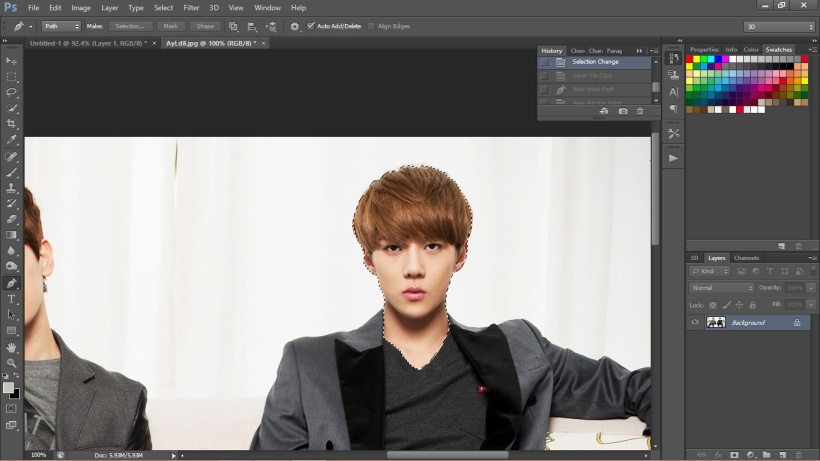
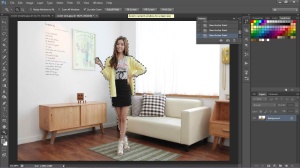
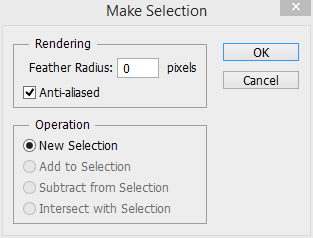
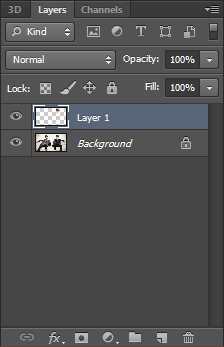
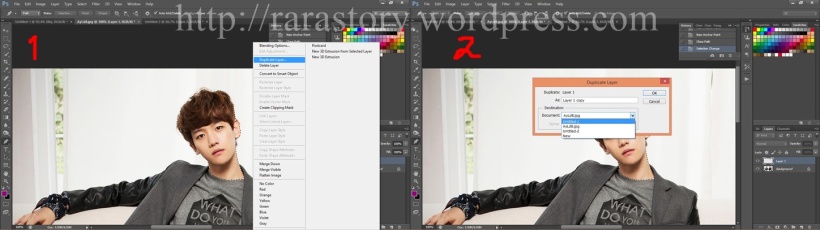
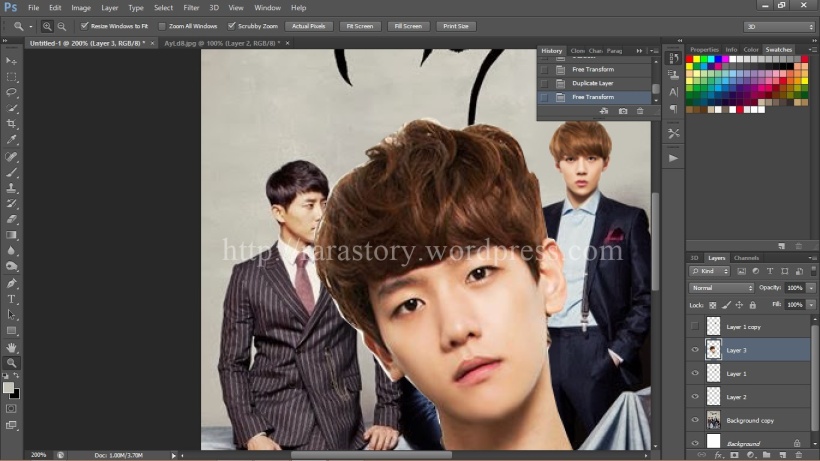
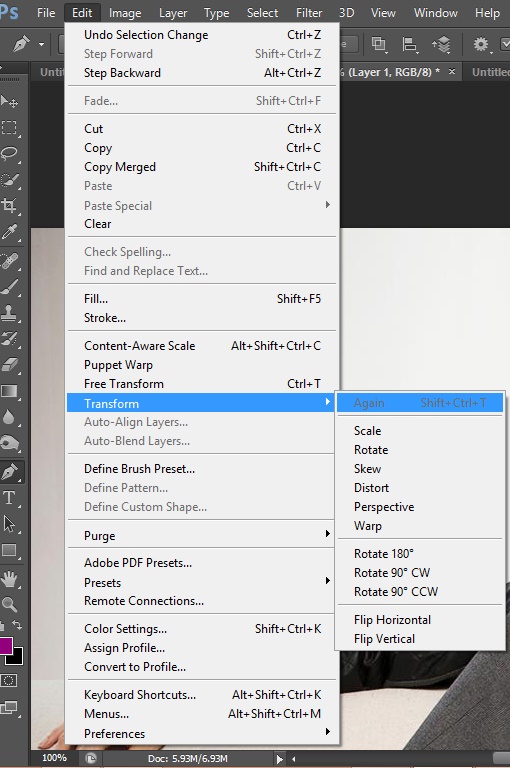
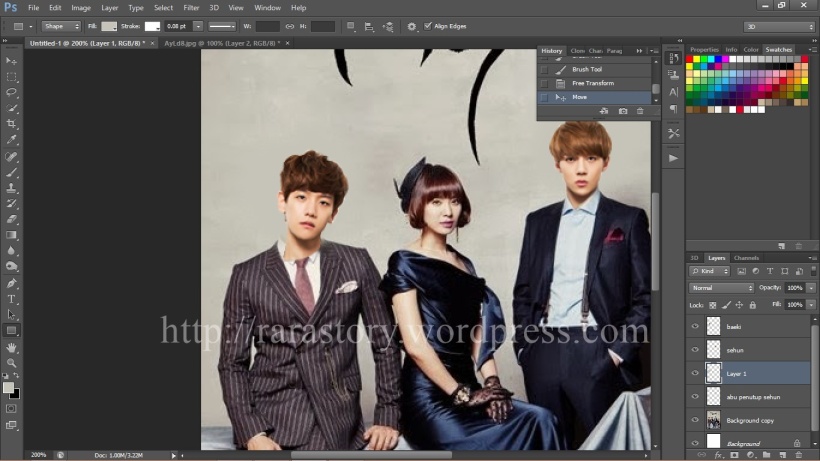

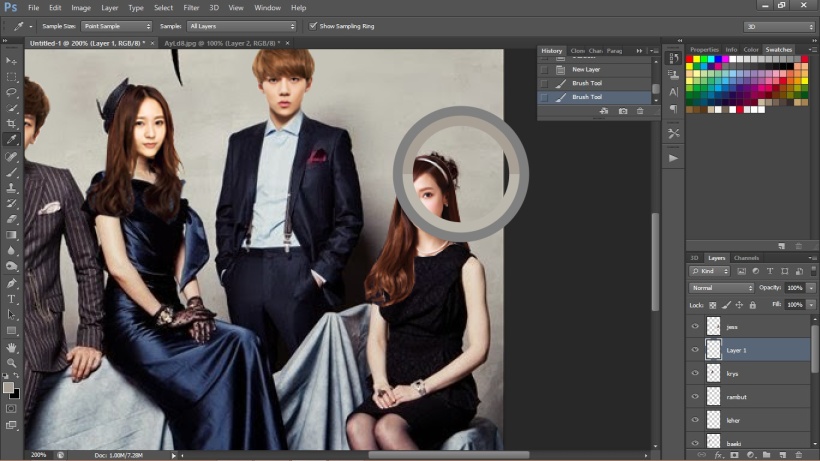
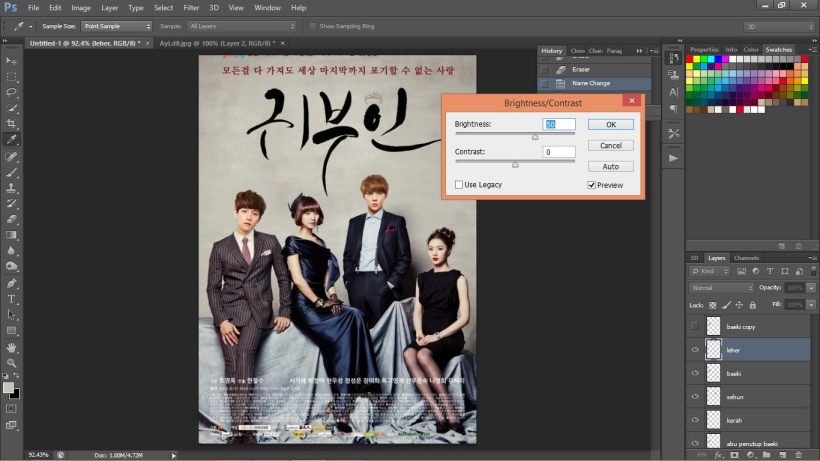
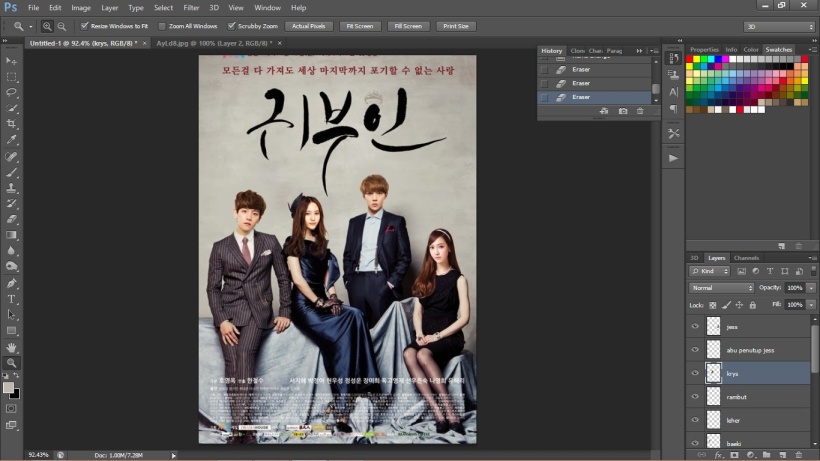
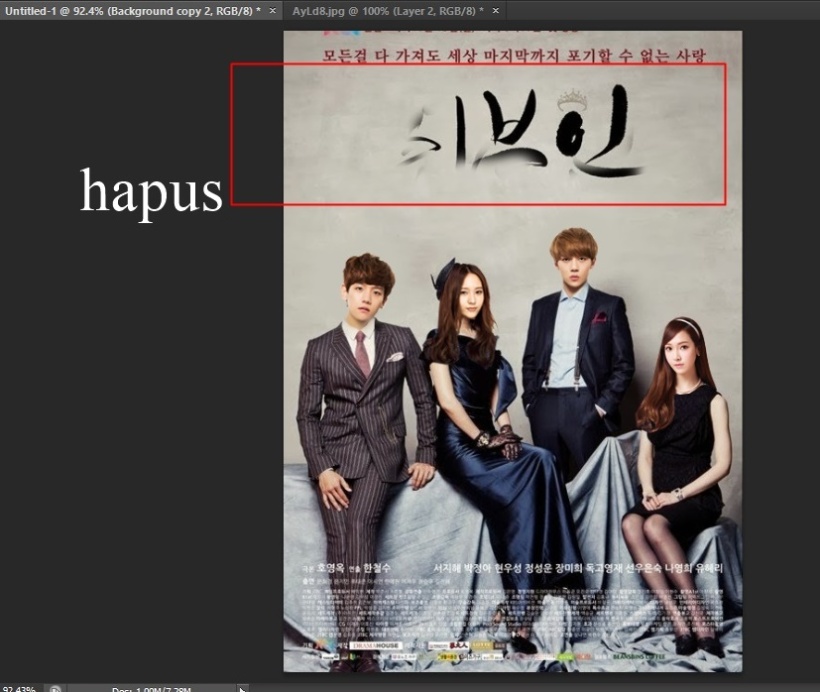
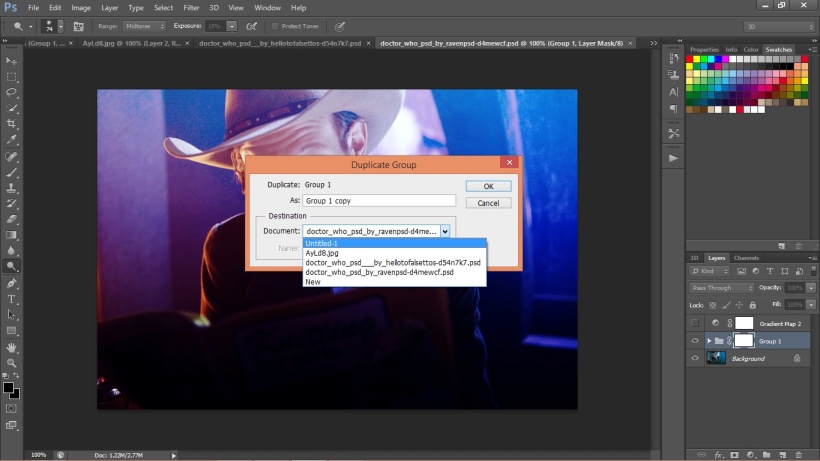
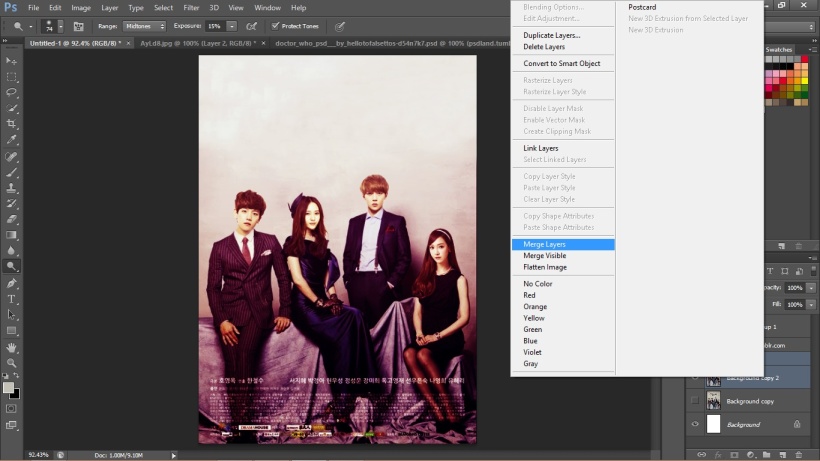
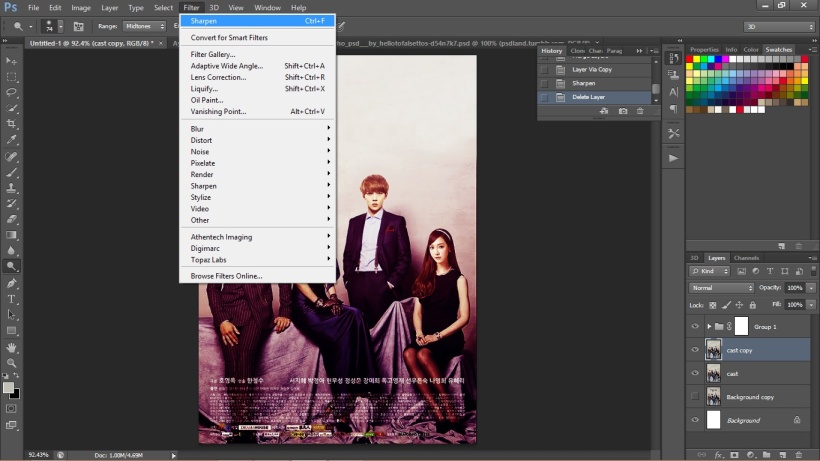
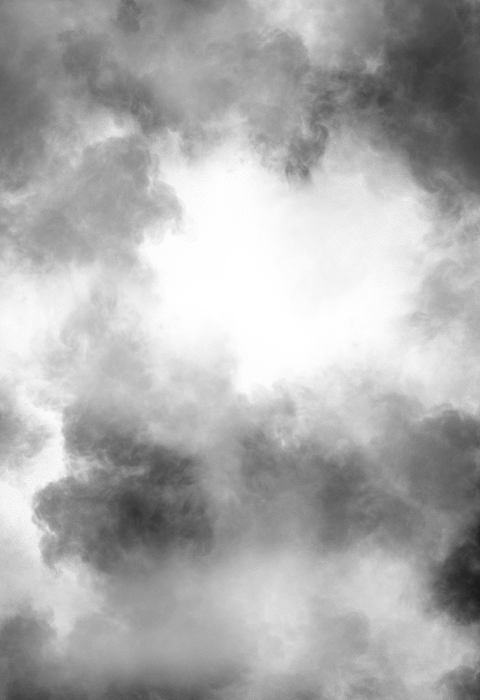


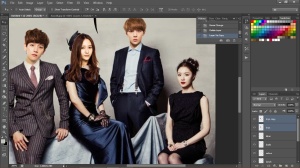
Mei 16, 2015 pukul 7:34 am
ya ampun kerennnnn
SukaSuka
Mei 17, 2015 pukul 1:12 am
makasiii… km jg keren : )
SukaSuka
Juli 4, 2015 pukul 9:48 am
yaampun kakak, ini tutorial yang aku cari! aku ingin buat yang gini tapi bingung gimana karena aku masih abal2 ngeditnya haha.
editannya keren loh kak >w<v
aku mau coba ah
SukaSuka
Juli 15, 2015 pukul 5:08 am
uwaa keren banget ><
SukaDisukai oleh 1 orang
Agustus 2, 2015 pukul 2:24 am
Makasih,
SukaDisukai oleh 1 orang
September 3, 2015 pukul 5:42 pm
ini tuh bermanfaat banget 😀 makasih ya rara 😀
btw, hai, baru pertama berkunjung dan langsung tertarik dengan satu postingan ini 😀 salam kenal
SukaSuka
April 6, 2016 pukul 10:19 pm
Keren, sumpah kak Rara.
Mau langsung coba tutorialnya ah hihi…
SukaSuka
Mei 30, 2016 pukul 3:13 am
Kak, ada email atau sosmed yang bisa dihubungi? Biar lebih leluasa buat tanya tanya 😂
SukaSuka
Mei 30, 2016 pukul 4:08 am
email: rau.dhatusyifa@yahoo.com
SukaSuka
Juni 30, 2016 pukul 4:19 am
kak.. pinjem cara buat ff posterku yaaaa
SukaSuka
Agustus 18, 2016 pukul 2:32 pm
haiii Rara (Maaf SKSD hehehe)
Izin pinjem ya buat bahan poster ffku, kebetulan alur ceritanya mirip sama tutorial poster kamu yang ini hehehe
SukaSuka
Oktober 29, 2016 pukul 2:32 am
iya silakan ^^”
SukaSuka
Juni 6, 2018 pukul 11:08 pm
yaampuuuuun aku telat bgt datang ke sini T.T
tutorialnya keren bangeeeeeet!!!!!! ❤
makasih ya kak udah bikin tutorial kece ini,otw praktikkin (perdana) kkkkk~~~~
SukaSuka